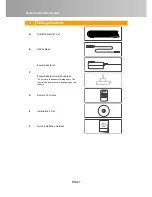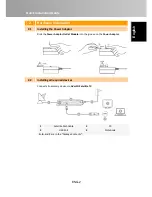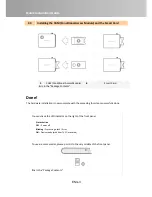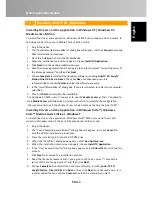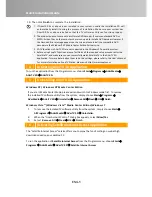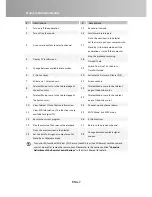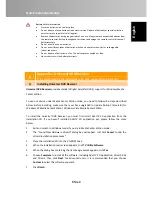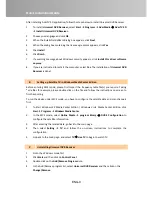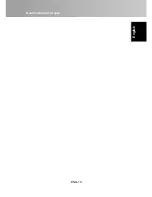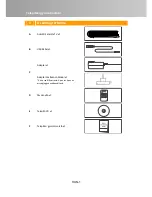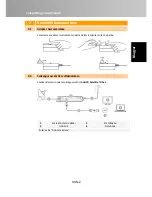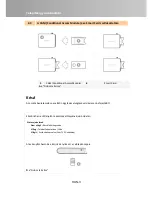Summary of Contents for R889
Page 43: ...Inštalačná príručka SKY 10 English Deutsch Français Slovenský Español Português Nederlands ...
Page 63: ...Stručný průvodce instalací CSY 10 English Deutsch Français Italiano Česky Česky Nederlands ...
Page 74: ......
Page 75: ......
Page 76: ...M o d el N o R889 P N 300AR889 DM6 M a d e i n Ta i w a n ...